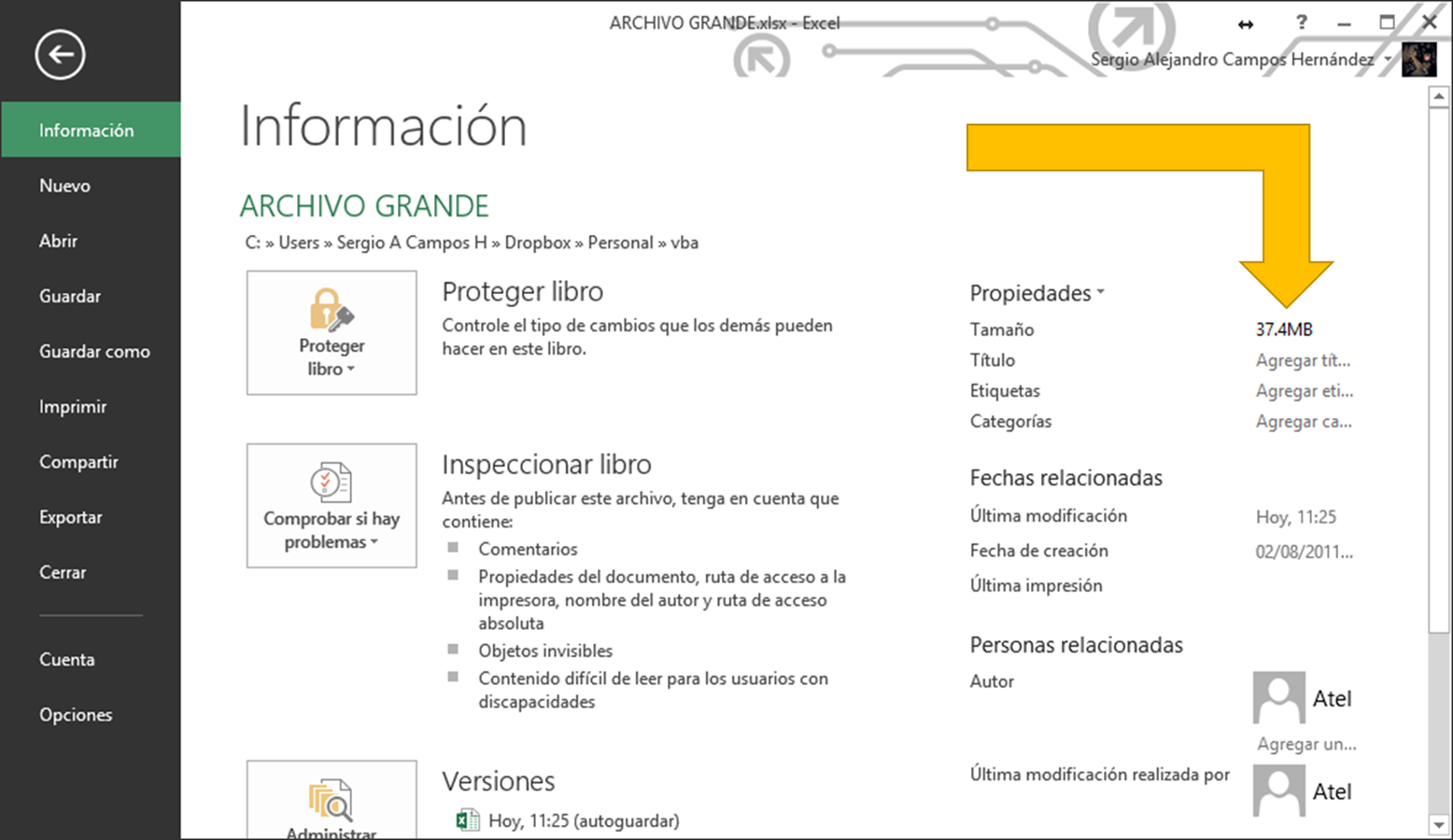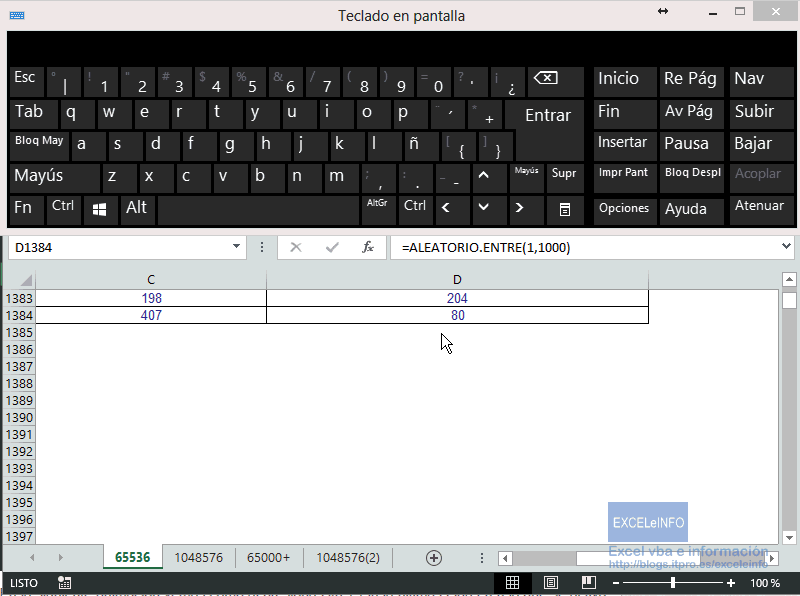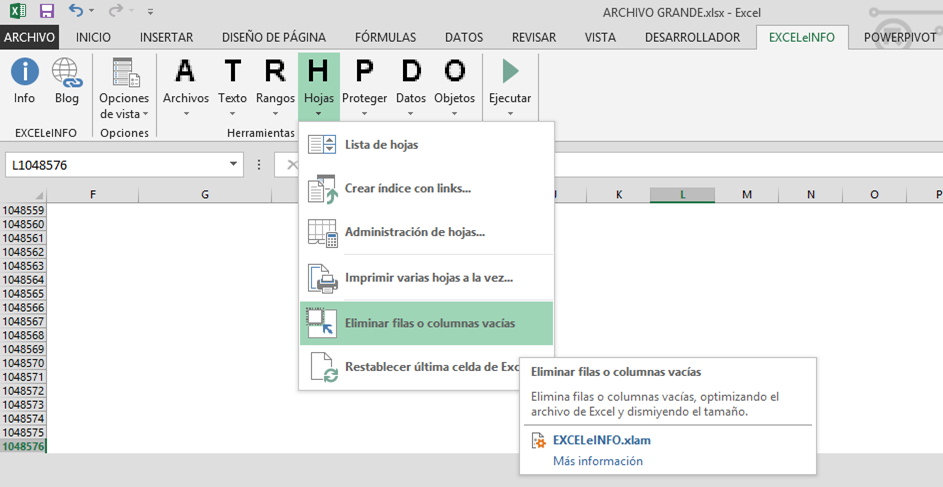Reducir tamaño de archivo de Excel con EXCELeINFO 2.4.1
He liberado la versión 2.4.1 de nuestro addin EXCELeINFO, donde optimizo la herramienta Eliminar filas o columnas vacías de la sección Hojas.
Esta mejora en la herramienta permite reducir el tamaño de los archivos de manera tan drástica que si tenemos un archivo de 37 MB, después de usarla dejamos un archivo de 363 KB.
Por qué un archivo de Excel puede pesar tanto
En mi experiencia he detectado algunas causas por las que un archivo de Excel puede pesar muchos MB sin motivo aparente.
-
Cuando el rango en uso es mucho mayor a la celdas en uso. Eso lo podemos comprobar presionando las teclas Ctrl + Fin y ver hasta dónde nos lleva.
-
Colorear toda la hoja. Este tema lo traté en el artículo Buenas prácticas en Excel 1ra entrega (evitar malas prácticas).
-
Seguir usando archivo .xls (Libro de Excel 97-2003). Los archivos .xlsx que se introducen en Excel 2007 definitivamente pesan menos. Toco el tema aquí Crear menús en Excel 2003 y Ribbon en Excel 2007 y 2010
Eliminar filas o columnas vacías para reducir tamaño
Tengo un archivo el cual pesa 37.4 MB, pero como comento anteriormente, sólo tengo 4 hojas y mis datos no son tantos como para pensar que por eso tiene ese tamaño.
Siguiendo el pundo 1 de mi lista anterior, me doy cuenta que mis hojas tienen un rango en uso que abarca casi todas las filas, lo cual provoca sin duda que el tamaño aumente.
Tengo 2 hojas que si presiono Ctrl + Fin me dirige hasta la fila 65,536 y otras 2 que me dirigen hasta la fila 1’048,576, lo que implica que según Excel tengo datos hasta esas filas. No es cierto!
En la siguiente animación vemos cómo al presiona Ctrl + Fin la última celda en uso que se activa es la E65536, pero mis datos realmente llegan hasta la D1384.
Usando EXCELeINFO addin
Ahora lo que haré es usar la herramienta Eliminar filas o columnas vacías para reducir el temaño del archivo.
Qué hace la herramienta
El proceso podrá parecer sencillo, pero implica pasos muy miniciosos evitando eliminar filas o columnas que sí tengan datos y perder información.
La herramienta valida de abajo para arribas las celdas vacías y de derecha a izquierda la columnas vacías. Recorre una por una haciendo aplicando la función CONTARA y se detiene en la fila o columna donde el CONTARA es dierente a 0 (<>0). Al final elimina todo donde no haya datos.
Magia!
Después de utlizar la herramienta podemos ver que nuestro archivo de Excel baja de manera considerable que sorprende que tantos MB estaban desperdiciándose. Quedan 363 KB.